Comment configurer et activer Hey Siri sur iPhone 14, 14 Pro et 14 Pro Max

Dans ce tutoriel, vous découvrirez comment activer Hey Siri dans iOS 16 sur un iPhone 14 et comment l’utiliser en général.
Tous les assistants virtuels actuellement disponibles n’ont pas atteint la fonctionnalité complète. Pour ne citer que quelques exemples, dont Bixby, OK Google et Alexa. Siri, l’assistant personnel intelligent d’Apple, est préinstallé sur tous les nouveaux iPhones, iPads et ordinateurs Mac. Si vous possédez un appareil iOS, vous devez vous familiariser avec la configuration et l’utilisation de Siri sur l’iPhone 14.
Siri est un assistant virtuel qui vous permet de faire autant de choses à la fois que possible. Vous pouvez faire en sorte que votre appareil effectue des tâches courantes en lui parlant simplement. Siri offre le plus haut niveau de confidentialité actuellement disponible dans un assistant intelligent, et il peut également être utilisé pour traduire des phrases, trouver des emplacements, signaler la météo, rester en contact avec vos proches avec un minimum d’effort, définir des rappels et envoyer des textes à n’importe qui sans avoir à les taper, jouer de la musique, et bien plus encore. Sur un iPhone, vous pouvez invoquer Siri en disant « Hey Siri », en appuyant sur le bouton d’accueil ou en cliquant sur le bouton latéral.
Activer Hey Siri sur iPhone 14, 14 Pro et Pro Max
Activez Siri sur votre appareil iOS 16 en suivant les instructions décrites ci-dessous. Une fois que vous l’aurez fait, vous pourrez accomplir une variété de tâches courantes simplement en utilisant votre voix.
Étape 1. Pour commencer, déjeunez le «Réglages” puis sélectionnez « Siri et Recherche » depuis le menu des paramètres.
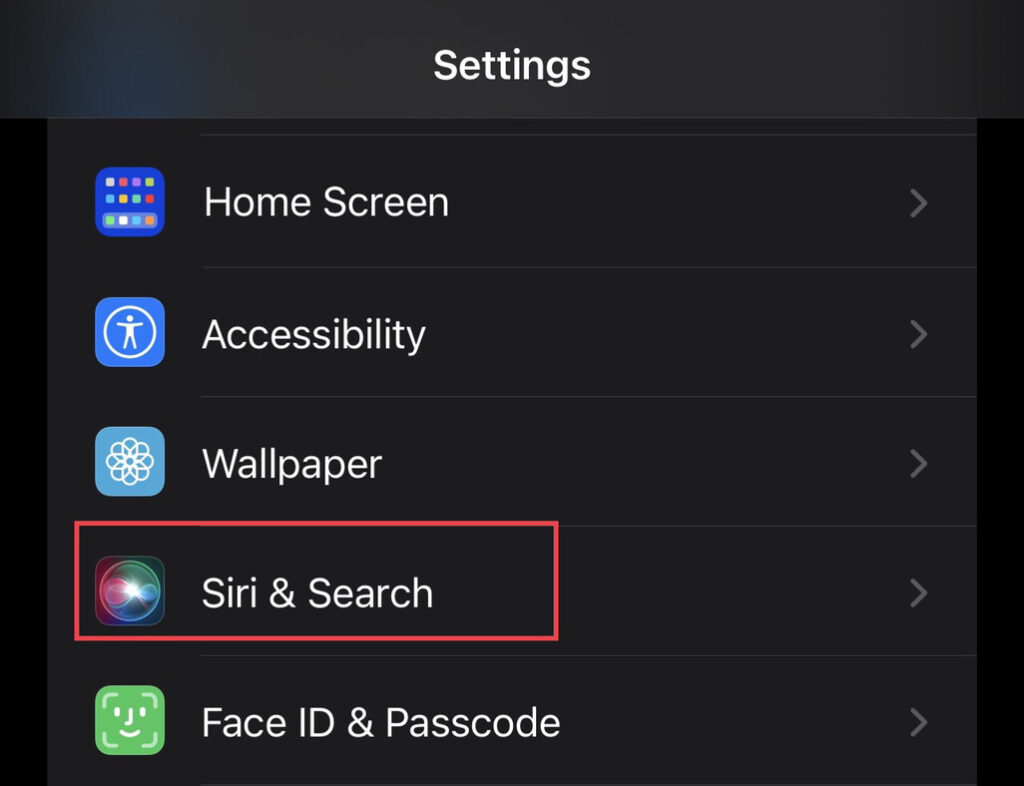
Étape 2. Appuyez maintenant pour activer l’option (Écoutez « Hey Siri »).
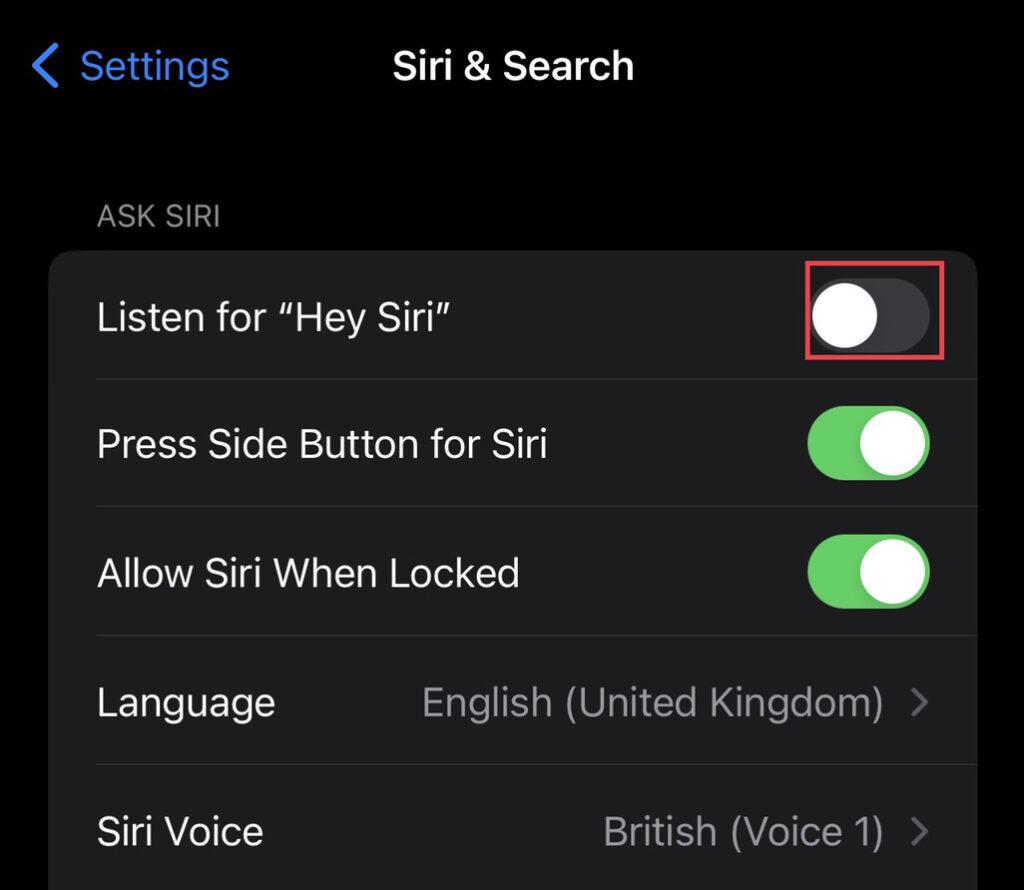
Étape 3. puis pour activer Siri, appuyez sur l’option « Continuer ».
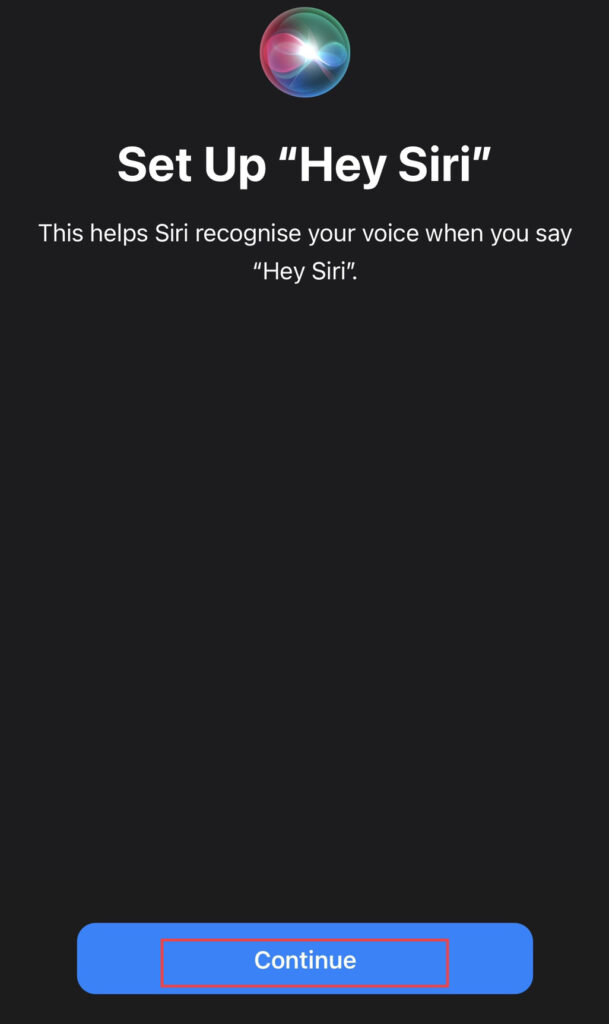
Étape 4. Apprendre « Salut Siri” pour reconnaître votre voix dès que possible après l’avoir allumé, de préférence lors de la configuration mais aussi plus tard. Voici les cinq choses que vous devez faire pour que Siri fonctionne avec votre application. Complétez le « Conditions » formulaire.
Étape 5. Après cela, appuyez sur le « Fait » bouton.
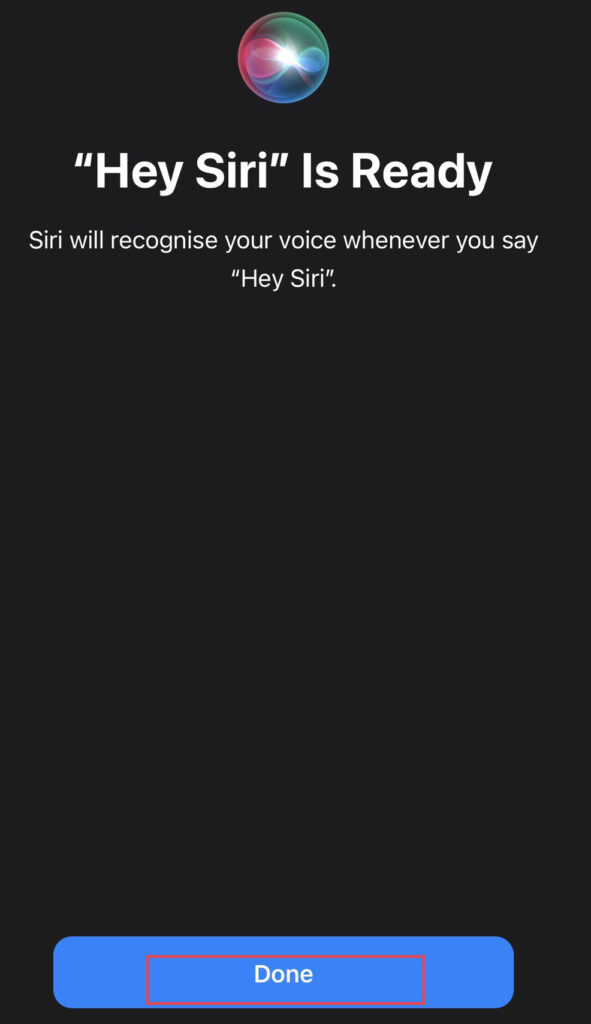
C’est tout ce qu’on peut en dire. Maintenant que Siri est activé sur votre iPhone, vous pouvez lui poser des questions. Dire « Hey Siri », appuyer sur le bouton d’accueil ou appuyer sur le bouton latéral d’un iPhone activera Siri.
Lire aussi :



